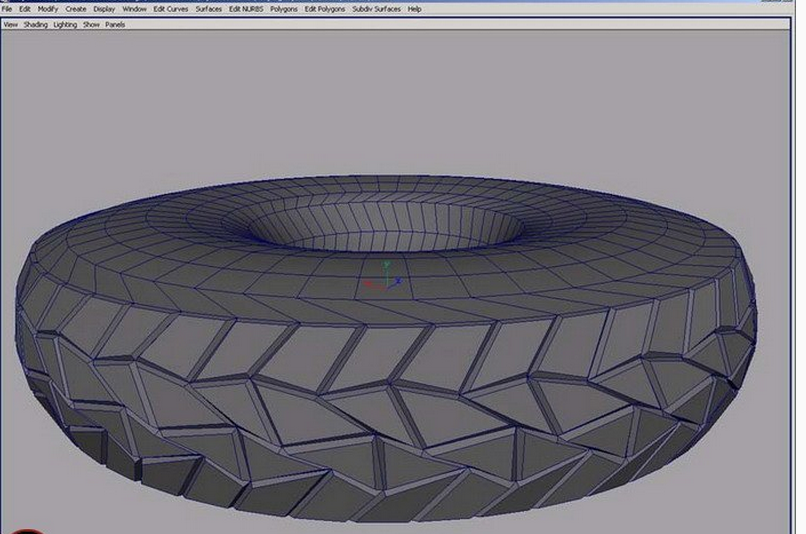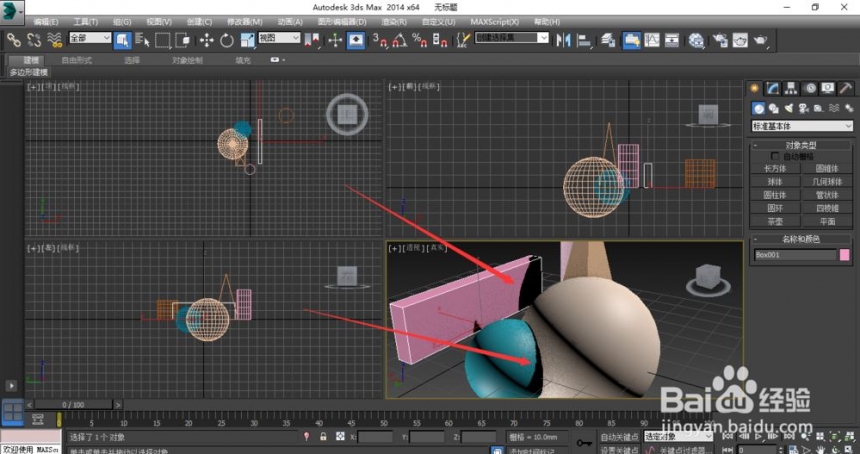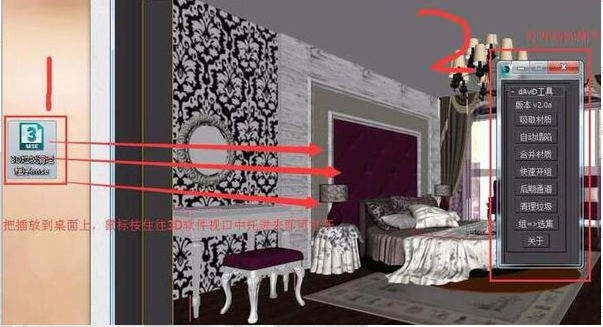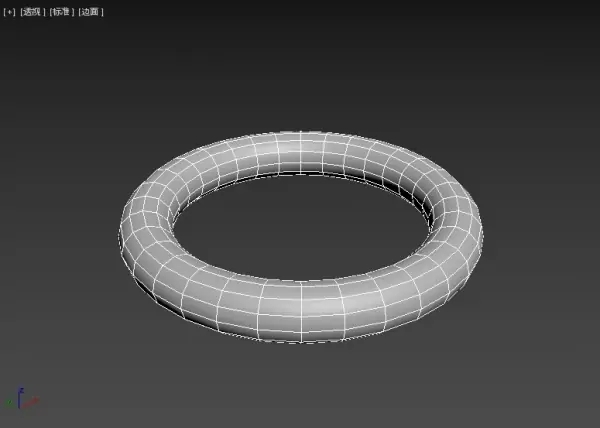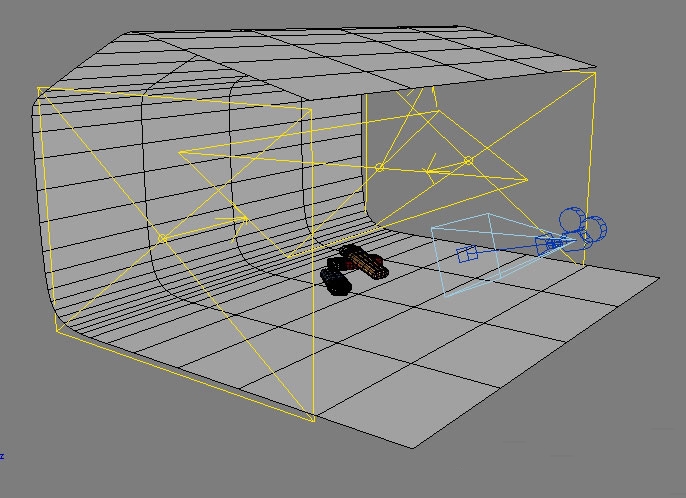3dmax软件渲染模型导出JPG格式图片的方法(3dmax软件渲染模型导出jpg格式图片的方法是什么)优质
如何从3dmax中导出图片?3dmax软件是可以将渲染出的模型保存为图片的。本文小编将要和大家分享3dmax软件渲染模型导出JPG格式图片的方法。感兴趣的小伙伴们快和小编一起看看3dmax软件渲染模型怎么保存为JPG格式的吧!
3dmax软件渲染模型导出JPG格式图片的方法如下:
步骤一。首先在电脑上打开3DMAX软件。并在里面建造好模型。然后点击3dmax渲染选项对模型进行渲染。
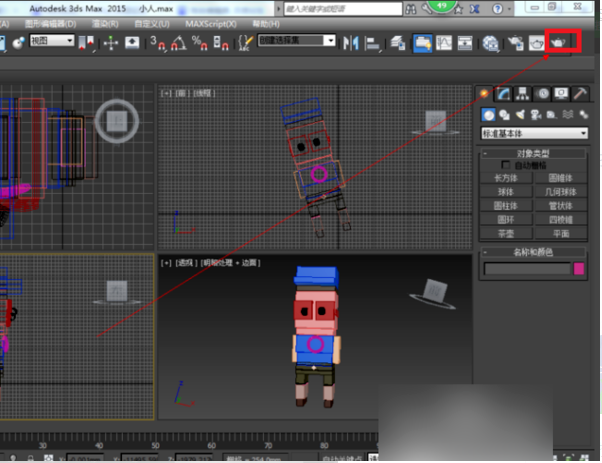
步骤二。3dmax软件渲染模型完成后。我们开始将模型导出JPG格式图片。在3dmax界面中点击左上角的“保存”选项。
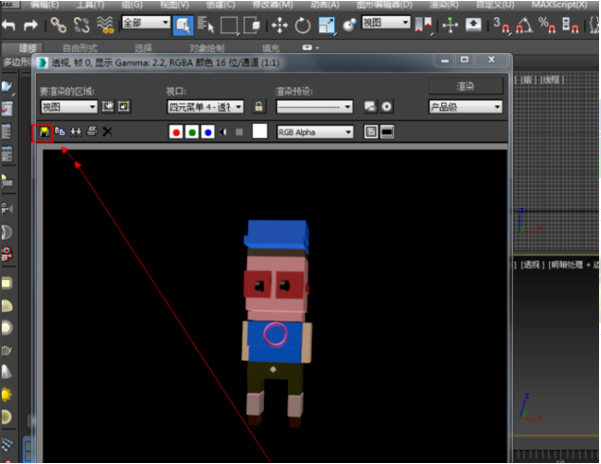
步骤三。3dmax渲染模型后。将要保存的模型放在想要的存储位置。然后将保存类型设为jpeg文件。并给文件命名。最后点击保存。
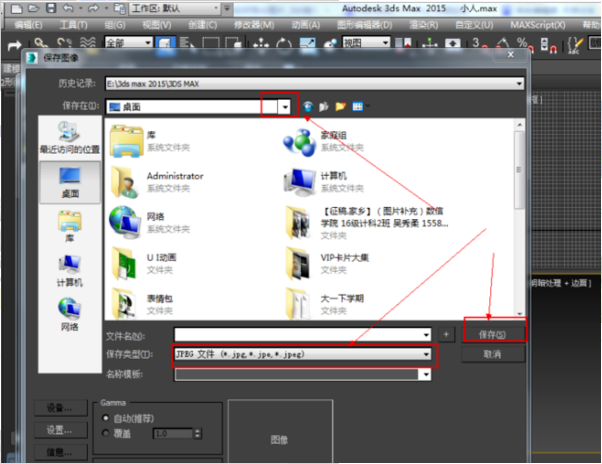
步骤四。系统就会自动跳转到保存的图片的图像控制画质。根据需要来设置3dmax软件渲染模型的数值。然后点击确定即可。
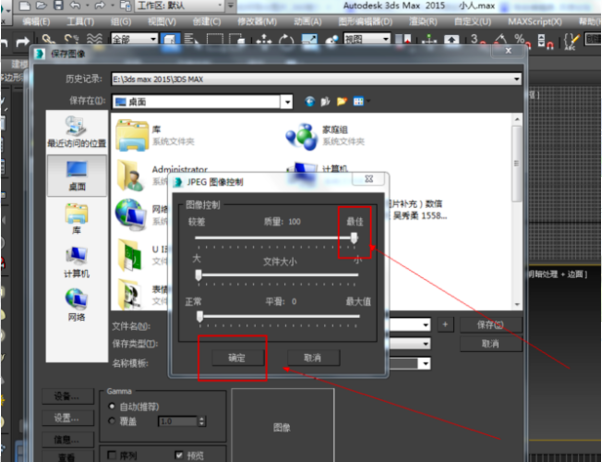
步骤五。完成以上设置后。3dmax软件渲染模型导出JPG格式图片完成。效果如下图所示。
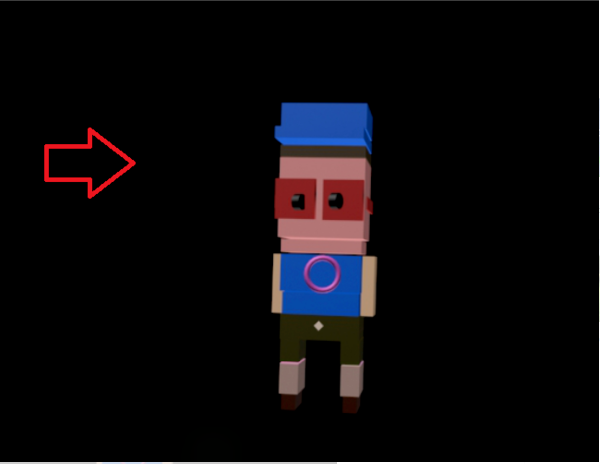
以上五个步骤就是3dmax软件渲染模型导出JPG格式图片的方法。希望本文的方法分享可以给小伙伴们带来帮助。
更多精选教程文章推荐
以上是由资深渲染大师 小渲 整理编辑的,如果觉得对你有帮助,可以收藏或分享给身边的人
本文标题:3dmax软件渲染模型导出JPG格式图片的方法(3dmax软件渲染模型导出jpg格式图片的方法是什么)
本文地址:http://www.hszkedu.com/25201.html ,转载请注明来源:云渲染教程网
友情提示:本站内容均为网友发布,并不代表本站立场,如果本站的信息无意侵犯了您的版权,请联系我们及时处理,分享目的仅供大家学习与参考,不代表云渲染农场的立场!
本文地址:http://www.hszkedu.com/25201.html ,转载请注明来源:云渲染教程网
友情提示:本站内容均为网友发布,并不代表本站立场,如果本站的信息无意侵犯了您的版权,请联系我们及时处理,分享目的仅供大家学习与参考,不代表云渲染农场的立场!